
Índice:
- Autor John Day [email protected].
- Public 2024-01-30 11:40.
- Última modificação 2025-01-23 15:03.
Podemos usar as formas e desenhos do Excel de forma dinâmica para tornar as planilhas mais profissionais, interativas e atraentes.
O conteúdo das formas (o texto escrito em uma forma) pode ser vinculado ao conteúdo de uma célula, portanto, uma forma com texto variável é criada.
Neste exemplo, a área de um círculo é calculada com base no raio fornecido e, em seguida, a área também é exibida dentro do próprio círculo. Ao alterar o raio, o novo valor para a área é calculado e, conseqüentemente, atualizado na forma.
Etapa 1: desenhe uma forma …
Depois de executar o Excel:
- Vá até a torneira "Inserir", selecione a forma desejada clicando no botão "Formas" da barra de ferramentas e desenhe-a. (Nas versões mais recentes do Excel, você o encontra no botão "Ilustrações").
Etapa 2: Atribuir uma célula à forma
- Clique no objeto desenhado e selecione-o.
- Clique na barra de fórmulas do Excel e digite o sinal de igual (=).
-Digite o endereço da célula que deseja conectar a esta forma ou simplesmente clique na célula para selecioná-la. Certifique-se de que primeiro digitou "=" (importante).
Etapa 3: Pressione ENTER
-PRESSIONE ENTER e pronto!
Lembre-se de que pressionar ENTER é importante e sem isso o link não funciona.
Etapa 4: tutorial em vídeo …
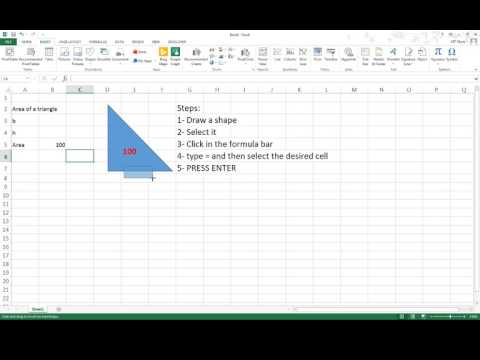
Agora, tudo o que você escrever nessa célula aparecerá na forma selecionada. você pode ser inovador e fazer planilhas com aparência muito profissional usando este truque. Assista ao pequeno vídeo para compreender totalmente o processo.
Recomendado:
Trainz - Como recortar o conteúdo: 13 etapas

Trainz - Como fazer o skin do conteúdo: Olá, criei este guia para mostrar passo a passo como fazer o skin de um modelo para o Trainz. Estou usando o Trainz A New Era e demonstrarei o processo com minha classe CFCLA CF sem pele # CF4401. Vejo que você pode estar lutando para esfolar também. É t
OxusR - O fluxo do seu conteúdo de vídeo: 3 etapas

OxusR - Seu conteúdo de vídeo fluindo: O QUE É? OxusR é um projeto de Digital Signage que otimiza o consumo de banda evitando redundância â ncia de downloads em uma mesma rede.Por ter sido idealizado durante o Hackathon Dragonboard Challenge da Qualcomm, o ainda est & a
Filtragem de conteúdo da Internet usando DNS: 10 etapas

Filtragem de conteúdo da Internet usando DNS: atualizado em 3 de fevereiro de 2021 para incluir mais informações nas etapas 8 & 9. É amplamente conhecido que existe uma grande quantidade de conteúdo na Internet que não é exatamente adequado para ser visto por crianças. O que não é tão conhecido é o fato de que você
Mochila inteligente para pi de volta com rastreador de conteúdo NFC: 6 etapas

Voltar Pi Smart Backpack com NFC-content Tracker: Como estudante, muitas vezes me esqueço de trazer alguns dos meus livros e outros materiais para a aula. Tentei usar uma agenda online, mas mesmo assim deixava coisas constantemente na minha mesa. A solução que encontrei é uma mochila inteligente. Neste instrutabl
Configure a filtragem de conteúdo da web em 4 etapas com o Ubuntu: 5 etapas

Configure a filtragem de conteúdo da Web em 4 etapas com o Ubuntu: Como um cara de TI, uma das coisas mais comuns que os colegas de trabalho me perguntam é como eles podem controlar quais sites seus filhos podem acessar online. Isso é muito fácil de fazer e gratuito usando Ubuntu linux, dansguardian e tinyproxy
